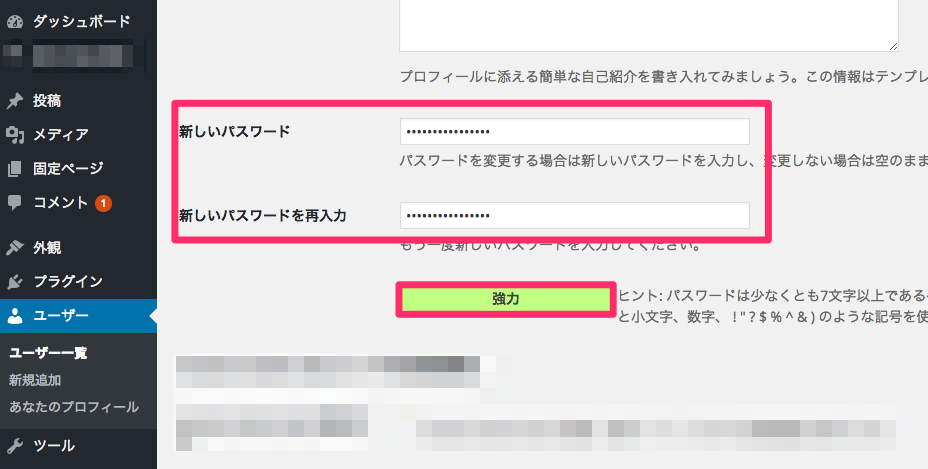企業のメディア化で退職者が出た時に行うべきこと
インファクト編集部です。
前回、ブログを複数人で運営している場合のユーザー削除と記事の引き継ぎについて記事を書きました。
「企業のメディア化」をしている場合は是非、一読しておいていただければと思います。
【WordPress】ユーザー削除と記事の引き継ぎ
https://www.infact1.co.jp/staff_blog/webmarketing/23021/
さて、今回も「企業のメディア化」で「退職者」が出た場合の話です。
目次
- 企業のメディア化運用ガイドライン(ルール)を作ろう
- 共通のアカウント情報を共有している場合はパスワードを変更
- 管理者でログインをしてパスワードを変更する
- 退職者のユーザーはどうすればいい?
- まとめ
企業のメディア化運用ガイドライン(ルール)を作ろう
「企業のメディア化」を行っていると、様々な問題が出てきます。
その1つが「退職者」が出た場合の対応についてです。
ここで、重要なのが企業のルールを作っておくことです。
例えば…
- ブログや仕事で取得したSNSアカウントは会社の情報資産なので勝手に削除してしない
- 退職する場合は、全てのID&PWを報告する
- メールを設定している場合は受信できないようにする(スマホ注意)
などです。
この様なルールを作っておかないと、退職者が情報資産であるブログを勝手に削除してしまう恐れが出てしまったり、FacebookなどのSNSを使ってお客様との情報交換している場合、大切な情報が漏れてしまったりなどのリスクがあるので、必ずルールをつくりましょう。
企業のメディア化運用ガイドライン(ルール)は完璧というものはなく、その時、その時代に合わせて変更をしていくようにしましょう。
皆様も一度、見直しをしてみてはいかがでしょうか?
共通のアカウント情報を共有している場合はパスワードを変更
退職者が出た際、共通のパスワードを共有している場合はパスワードを必ず変更しましょう。
- ブログ
- Googleアナリティクス
- 顧客管理システム
などです。
これは、企業によって様々だと思いますが、必ずパスワードを変更するようにしましょう。
今回は「企業メディア化」で使用している「WordPress」でのパスワード変更方法をご紹介します。
管理者でログインをしてパスワードを変更する
- 管理者でログイン
- 左メニューの「ユーザー」を押す
- 変更するユーザーの「編集」を押す
- パスワードの変更をして保存
この手順でできます。

管理者でログインをして、パスワードを変更するユーザーの「編集」リンクを押して下さい。
次に、「新しいパスワード」という項目でパスワードを新しく設定をします。
ここで、注意したいのが「強力」と表示されるパスワードに変更をしてください。
変更をしたら、画面一番下の「ユーザーを更新」を押して完了です。
この様に変更をすることができます。
ルールを作っていても、何が起こるかわからないので、リスクを減らすために必ずパスワードを変更するようにしてください。
退職者のユーザーはどうすればいい?
退職者が書いた記事やアカウントは前回の記事を参考もらえればと思います。
1つ企業のアカウントを作って、そのアカウントに記事を引き継がせるのが1つの方法です。
【WordPress】ユーザー削除と記事の引き継ぎ
https://www.infact1.co.jp/staff_blog/webmarketing/23021/
まとめ
「企業のメディア化」に取り組んでいくと、様々な問題が出てきます。
特に「企業のメディア化」するにあたって、SNSなどのソーシャルメディアは切っても切り離せないツールです。
でも、人によって価値観は様々なので、ルールを作って共通認識を持つことがとても大切です。
実録|Google Workspace(旧G Suite)導入で残業が減った!Google Workspace(旧G Suite)で業務効率化する方法とは?【次の記事】
【WordPress】ユーザー削除と記事の引き継ぎ
インファクト編集部
最新記事 by インファクト編集部 (全て見る)
- 【Google Chat】グーグルチャットツールの使い方|Google Workspace - 2024年1月19日
- 【最新】Canva Docsの使い方|おしゃれで見やすい文章作成ツール - 2023年9月1日
- 【パラメーターとは】Googleアナリティクスでパラメーターの表示方法 - 2023年8月16日